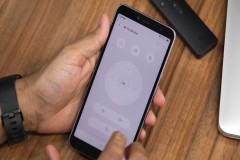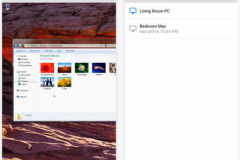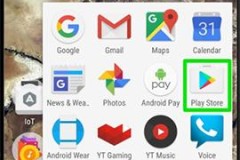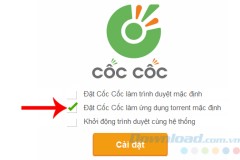Smartphone là một trong những vật dụng khá phổ biến hiện nay, tuy nhiên, không phải ai cũng biết cách tận dụng các tính năng bí mật trên thiết bị.
1. Điều khiển các thiết bị trong nhà bằng smartphone
Thay vì phải sử dụng nhiều chiếc điều khiển riêng lẻ cho tivi, loa, máy lạnh, máy chiếu…, bạn chỉ cần cài đặt thêm một số ứng dụng miễn phí trên Google Play là có thể biến smartphone thành những chiếc điều khiển đa tính năng.
Đầu tiên, bạn có thể cài đặt ứng dụng SURE Universal Remote tại địa chỉ https://bit.ly/sure-remote. Giao diện của chương trình khá đơn giản với hai tùy chọn chính gồm Traditional Remote (điều khiển bằng hồng ngoại - IR) và Smart Remote (điều khiển thông qua WiFi). Nếu smartphone có hỗ trợ hồng ngoại, bạn nên chọn Traditional Remote để có thể kết nối với nhiều thiết bị hơn. Ngược lại, nếu thiết bị chỉ hỗ trợ WiFi, người dùng hãy chọn Smart Remote. Tiếp theo, bạn hãy chọn loại thiết bị cần điều khiển như TV, Set-Top/Cable Box (thiết bị thu nhận tín hiệu audio và video), Air Conditioner (máy điều hòa), AV Receiver (amply), Media Streamer, Disc Player (đầu đọc đĩa), Projector (máy chiếu)… và lựa chọn thương hiệu tương ứng.
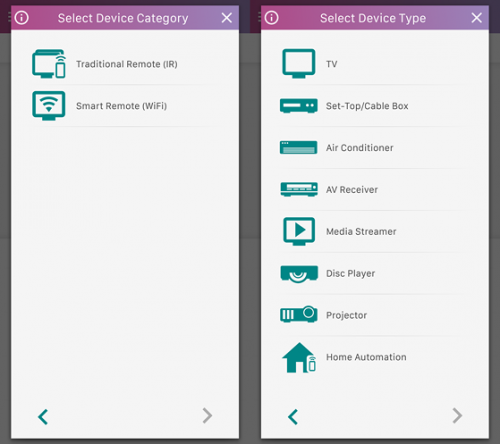
Lúc này, trên giao diện sẽ xuất hiện bảng điều khiển tương ứng với thiết bị đã kết nối, bạn hãy thử các nút bấm để xem mọi thứ có hoạt động ổn định hay không, nếu không thì nhấn No, Next Test để chuyển sang remote khác. Ngược lại, nhấn Success! Save Remote để lưu lại. Bảng điều khiển bao gồm rất nhiều tùy chọn khác nhau, tăng/giảm âm lượng, chuyển kênh, chuyển cổng kết nối, tua nhanh/tua chậm…
Nếu ứng dụng trên không tương thích với các thiết bị điện tử tại nhà, bạn hãy thử cài đặt Mi Remote cho smartphone tại địa chỉ https://bit.ly/mi-remote. Đầu tiên, bạn hãy bấm vào biểu tượng dấu cộng ở góc trên bên trái và chọn loại thiết bị cần điều khiển gồm TV, Mi Box, AC (máy điều hòa), Fan (quạt), Box (TV Box), A/V receiver (amply), DVD Player (đầu đĩa)… và Camera (máy ảnh). Tiếp theo, bạn hãy chọn thương hiệu đang sử dụng và bấm thử các nút chức năng do ứng dụng đưa ra.
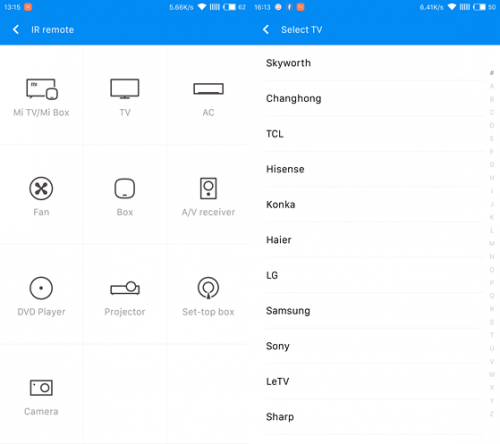
Khi kết nối thành công, biểu tượng của thiết bị cần điều khiển sẽ xuất hiện ở giao diện chính. Lúc này, bạn chỉ cần sử dụng smartphone là đã có thể điều khiển gần như các thiết bị điện tử trong nhà. Theo thử nghiệm, Mi Remote có tốc độ phản hồi tương đối nhanh và hoạt động tốt trong bán kính khoảng 10 m.
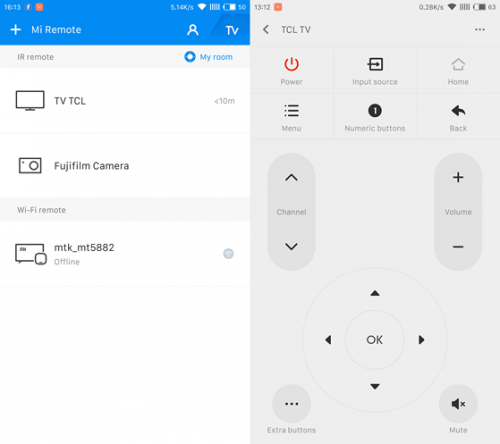
2. Chặn quảng cáo
Sẽ rất phiền phức nếu quảng cáo cứ liên tục xuất hiện trên màn hình, đặc biệt là khi chơi game. Để hạn chế tình trạng trên, người dùng chỉ cần tắt WiFi hoặc 3/4G. Lưu ý, cách này chỉ áp dụng đối với các ứng dụng hoạt động không cần Internet.
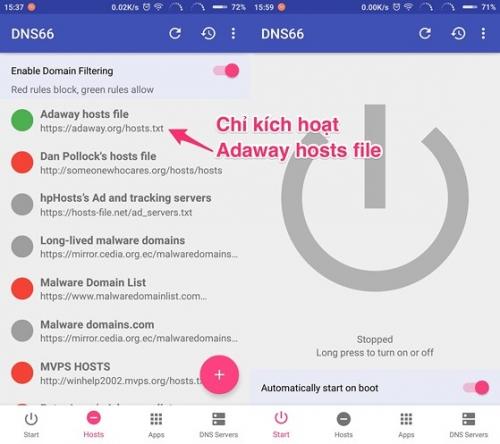
Ngoài ra, bạn cũng có thể cài đặt các ứng dụng chặn quảng cáo như AdGuard, NetGuard hoặc DNS66. Về cơ bản, DNS66 chỉ chặn quảng cáo ở mức độ DNS, nghĩa là nó chỉ lọc thông tin trong một khoảnh khắc ngắn ngủi khi kết nối được thực hiện, điều này giúp ứng dụng hoạt động mượt mà và tiết kiệm pin cho smartphone. Bạn đọc quan tâm có thể tham khảo bài viết Cách chặn quảng cáo phiền phức trên smartphone tại địa chỉ https://bit.ly/dns66.
3. Tạo tin nhắn trả lời tự động cho các cuộc gọi nhỡ
Nếu thường xuyên bận họp hoặc xử lý công việc, bạn có thể tận dụng tính năng báo bận bằng tin nhắn tự động để đầu dây bên kia biết sau mỗi cuộc gọi nhỡ. Đầu tiên, bạn hãy vào Settings (cài đặt) > Phone (điện thoại) > Respond with Text (phản hồi bằng tin nhắn), lựa chọn một số câu trả lời mẫu có sẵn hoặc bạn có thể tự soạn nội dung.
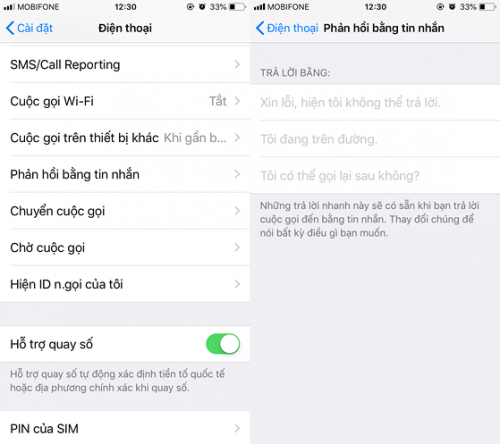
4. Hẹn giờ tự động tắt nhạc
Nếu thường xuyên nghe nhạc, đọc sách trước khi đi ngủ, bạn có thể thiết lập thời gian để iPhone tự động tắt nhạc. Đầu tiên, người dùng chỉ cần mở ứng dụng Clock (đồng hồ) > Timer (hẹn giờ), tại mục When Timer Ends (khi hẹn giờ kết thúc) > Stop playing (dừng phát) > Set (thiết lập).
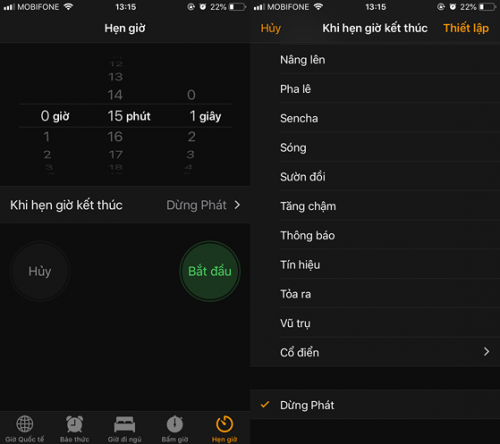
Sau đó, bạn chỉ cần thiết lập thời gian tương ứng rồi nhấn Start (bắt đầu). Khi hết giờ, tự động thiết bị sẽ dừng phát nhạc hoặc các chương trình bạn đang bật.
5. Chụp ảnh khi đang quay phim
Khi đang quay phim bằng iPhone, bạn không cần phải ngừng quay để chụp ảnh mà chỉ cần bấm vào biểu tượng nút tròn ở góc trái để chụp.
Nếu cảm thấy hữu ích, bạn đừng quên chia sẻ bài viết trên Kynguyenso.plo.vn cho nhiều người cùng biết hoặc để lại bình luận khi gặp rắc rối trong quá trình sử dụng.
Nguồn tin: Báo Pháp luật TPHCM